Kan inte Spotify spela upp det här just nu? 10 enkla knep 🚀💻
Spotify har även appar för Windows-operativsystemet utöver Android och iOS. Jämfört med Android- och iOS-versionerna är dock Windows-versionen mindre optimerad och har vissa buggar.
Det är vanligt att man stöter på fel när man använder Spotify-appen för att lyssna på musik. Felmeddelandet "Spotify kan inte spela upp det här just nu" har oroat PC-användare på sistone. Så om du har stött på det här felmeddelandet, fortsätt läsa den här guiden. 🎧
Varför får jag felmeddelandet "Spotify kan inte spela upp det här just nu"?
Orsaken bakom felmeddelandet "Spotify kan inte spela upp det här just nu" i Windows har ännu inte upptäckts. Det verkar dock vara relaterat till en instabil internetanslutning, föråldrade cachefiler, skadad Spotify-appdata, bland annat.
Eftersom den exakta orsaken till felmeddelandet ännu inte har fastställts måste vi förlita oss på några allmänna metoder för att lösa det. Felmeddelandet i sig anger ingen specifik orsak.
Det är komplicerat Åtgärda felet "Spotify kan inte spela upp det här just nu" i Fönster 10/11 eftersom du behöver följa olika metoder. Du måste prova dessa metoder tills problemet är löst.
1. Starta om Spotify-skrivbordsappen
Om du får felmeddelandet "Spotify kan inte spela upp det här just nu" bör du öppna appen igen.
Stäng och öppna applikationen igen Spotify-klienten för datorn. Om du öppnar Spotify-klienten igen uppdateras serveranslutningen och felmeddelandet "Spotify kan inte spela upp det här just nu" löses. 🔄
2. Kontrollera ditt internet

Om ditt internet inte fungerar, oavsett hur mycket du försöker, kommer du inte att kunna spela låtar på Spotify. Meddelandet "Spotify kan inte spela upp detta just nu" visas vanligtvis när skrivbordsappen inte kan utbyta data med sin server.
När skrivbordsappen misslyckas med att utbyta data ser användarna felmeddelandet "Spotify kan inte spela upp detta just nu".
Kontrollera därför att din internetanslutning fungerar och är stabil innan du fortsätter med andra metoder. Om ditt internet fungerar men du fortfarande får felmeddelandet fortsätter du med följande metoder.
3. Kontrollera om Spotify är nere
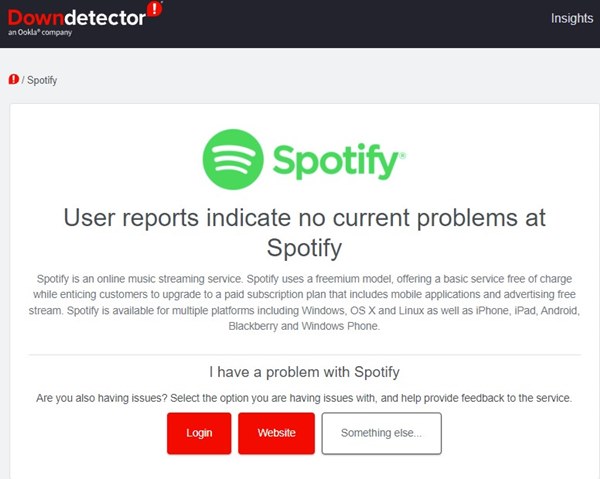
Om ditt internet fungerar och du har öppnat Spotify-skrivbordsappen igen men fortfarande ser felmeddelandet "Spotify kan inte spela upp det här just nu" måste du kontrollera om Spotify är nere.
Spotify fungerar bara om servrarna är aktiva. När Spotify-servrarna är nere kan skrivbordsappen visa olika felmeddelanden, inklusive "Spotify kan inte spela upp detta just nu".
För att bekräfta att Spotify inte har ett serveravbrott bör du kontrollera Spotifys statussida på DownDetectorOm servrarna är nere bör du vänta några minuter eller några timmar.
4. Inaktivera högtalare medan du spelar och återaktivera dem
Många användare i Spotify-communityn har påstått sig ha löst felet "Spotify kan inte spela upp det här just nu" genom att inaktivera och aktivera högtalare från uppspelningsinställningarna.
För att lösa problemet måste du ändra datorns högtalarinställningar för uppspelning. Så här gör du:
1. Klicka på Windows-sökning och skriver Systemljud.
2. Öppna appen Ändra systemljud från listan.
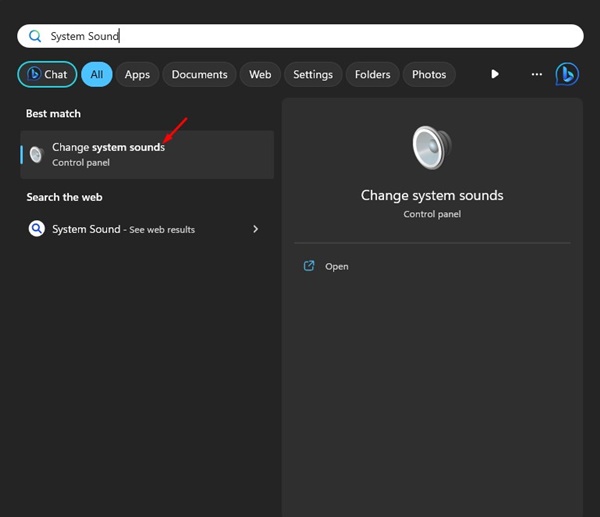
3. Växla nu till fliken Fortplantning.
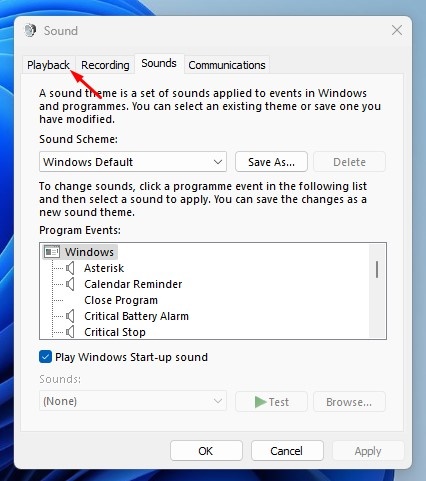
4. Högerklicka på din nuvarande ljudenhet och välj InaktiveraNär detta är klart, klicka på Tillämpas.

5. Högerklicka nu på din ljudenhet och välj AktiveraNär du har gjort detta klickar du på knappen Tillämpas.

5. Inaktivera hårdvaruacceleration
Funktionen för hårdvaruacceleration finns tillgänglig i skrivbordsversionen av Spotify. När den är aktiverad överförs arbetsbelastningen till den dedikerade grafikprocessorn, vilket frigör processorn för andra uppgifter.
Hårdvaruacceleration förbättrar Spotifys visuella prestanda, men kan ibland orsaka fel. För att åtgärda felet "Spotify kan inte spela upp detta just nu" kan du prova inaktivera hårdvaruacceleration.
1. Öppna Spotify-skrivbordsappen och klicka på tre poäng.
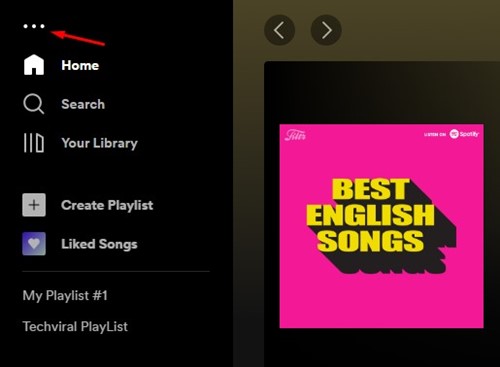
2. Från listan med alternativ som visas väljer du Redigera > Inställningar.

3. Klicka nu på alternativet Visa avancerade inställningar på sidan Inställningar.
4. Stäng nu av strömbrytaren i avsnittet Kompatibilitet Aktivera hårdvaruacceleration
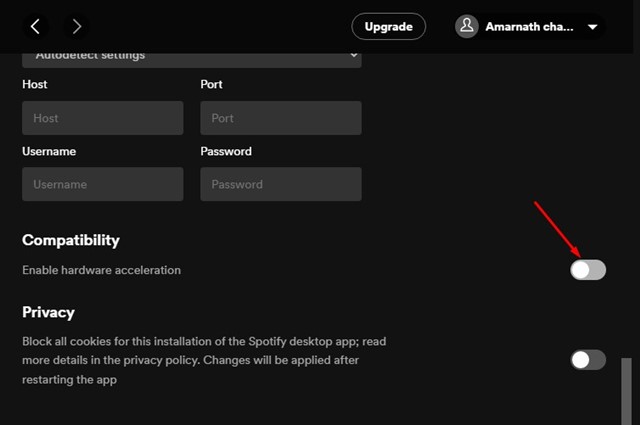
6. Ändra ljuduppspelningskvalitet
Om du tidigare använde Spotify Premium men nyligen avslutade din prenumeration kan din Spotify-app för datorer fortfarande försöka spela musik i hög kvalitet.
Detta kan utlösa felmeddelandet "Spotify kan inte spela upp detta just nu". Så om du har bytt till Spotifys gratisabonnemang bör du också justera ljudkvaliteten.
1. Starta Spotify-appen på datorn och klicka på din profilbild i det övre högra hörnet.

2. Klicka på i listan med alternativ som visas Inställningar.

3. I Inställningar, skrolla ner till ljudkvalitetVälj sedan Automatisk i Ljudkvalitet och spara ändringarna.

Så här ändrar du ljudkvaliteten på Spotify för att åtgärda meddelandet "Spotify kan inte spela upp det här just nu".
7. Ställ in övertoningsvärdet till 0
Om du fortfarande får felmeddelandet "Spotify kan inte spela upp detta just nu" trots att du har följt alla metoder, måste du ställa in crossfade-värdet till 0. Crossfading-funktionen möjliggör smidiga övergångar mellan låtar i en spellista, men det kan ibland orsaka uppspelningsproblem. Så här ställer du in crossfade-värdet till 0.
1. Öppna först Spotify-appen på din stationära dator. När du är klar klickar du på din användarnamn.

2. Från listan med alternativ som visas väljer du Inställningar.

3. På inställningsskärmen, skrolla ner till Uppspelning. Nu, antingen avaktiverar alternativet Crossfade-låtar antingen sätter dess värde till 0.

8. Ändra standardformatinställningarna för dina högtalare
Att ändra högtalarens utgångsformat har redan hjälpt många användare att lösa felmeddelandet "Spotify kan inte spela upp det här just nu". Därför måste du med den här metoden ändra standardformatinställningarna för dina PC-högtalare.
1. Klicka först på knappen Windows-start och välj Inställningar.

2. I Inställningar, växla till System-sektionen och välj Ljud.
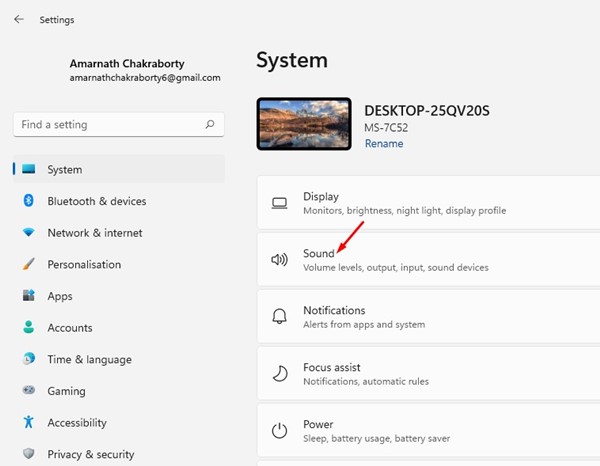
3. Klicka på din anslutna högtalare och gå till formatinställningar.
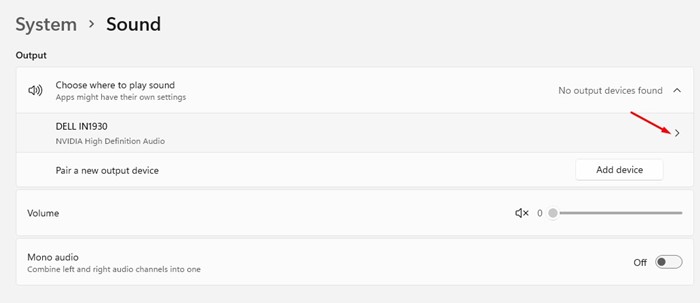
4. Klicka på rullgardinsmenyn Format och välj ett ljudformat med lägre eller högre HZ.
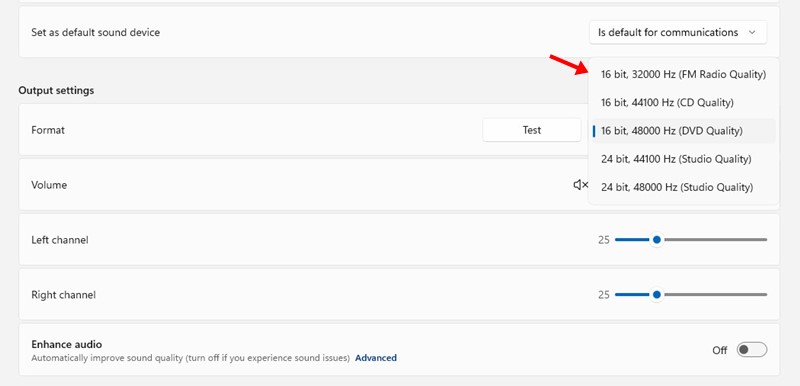
Du bör prova olika format tills du hittar det som löser felmeddelandet "Spotify kan inte spela upp det här just nu". 🎶
9. Rensa Spotify-appens cache på skrivbordet
Om ingen av metoderna fungerade bör du prova att rensa cachefilen för Spotify-appen på datorn. Följ de enkla stegen nedan för att göra det.
1. Öppna Spotify-appen på datorn och klicka på din profilbild.

2. Från listan med alternativ som visas väljer du Inställningar.

3. I Inställningar, skrolla ner till avsnittet Lagring. Klicka sedan på Rensa cachen.

När du är klar öppnar du Spotify-appen för datorer igen för att åtgärda felmeddelandet "Spotify kan inte spela upp det här just nu".
10. Installera om Spotify-skrivbordsappen
Om du har kommit så här långt och ingen av metoderna har fungerat, är ditt enda återstående alternativ att installera om Spotify-skrivbordsappen.
Du kan prova att avinstallera Spotify-appen på din Windows-dator och installera om den. Innan du avinstallerar bör du dock säkerhetskopiera dina spellistor. Detta tar även bort användardefinierade inställningar, cache och datafiler från din dator.
Så, det här är några av de bästa sätten att lösa problemet meddelande från felet 'Spotify kan inte spela det här nu'Om du behöver mer hjälp med att felsöka Spotify-felmeddelandet, låt oss veta i kommentarerna. Om artikeln hjälpte dig, dela den också med dina vänner. 📲














